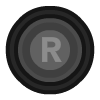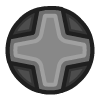Para abrir um ticket de suporte técnico, você vai precisar enviar para gente o seu DxDiag, dois testes de PingPlotter e os Logs do seu Jogo. Continue lendo este artigo para ver como conseguir esses arquivos.
DxDiag
Esse arquivo vai nos dizer mais sobre o estado do seu computador. Para pegá-lo, digite DxDiag na busca do Windows e aperte enter. Então clique em “Salvar Informações…”.
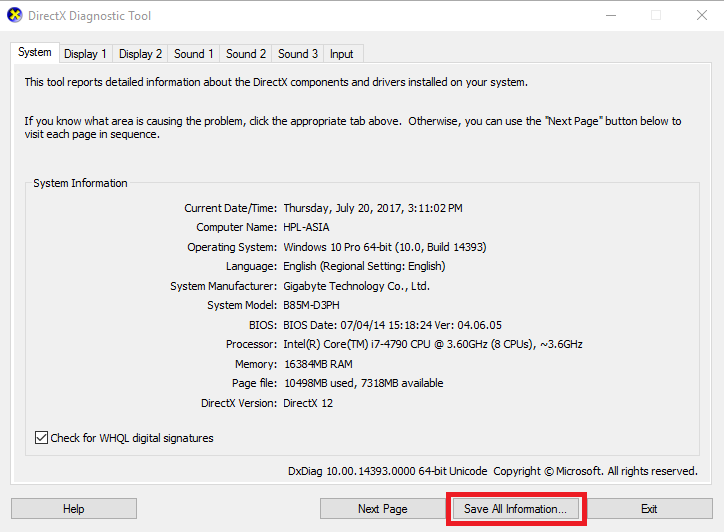
Isso deve gerar um arquivo chamado DxDiag.txt, anexe este arquivo ao ticket.
PingPlotter
Este teste deve nos dar informações sobre a sua conexão – mesmo que a conexão esteja boa para outros servidores, pode ter um problema na rota entre o seu PC e nossos servidores ou algum problema dentro da nossa rede, esse teste vai nos ajudar a diagnosticar isso. Por favor, faça estes testes com o jogo aberto e quando estiver tendo os problemas técnicos.
- Faça o download e instale o PingPlotter aqui.
- Rode o programa após instalar e configure desta forma para o primeiro teste:
- Os endereços vão depender de qual região você está jogando: Para o Brasileiro é 169.57.183.232 / 169.57.183.229 e para o Europeu é 169.51.49.179 / 161.156.129.130 / 158.177.251.232. Para o América do Norte: 52.116.6.158 / 169.47.229.185.
- Interval deve ser “1 second”.
- Focus deve ser “all”.
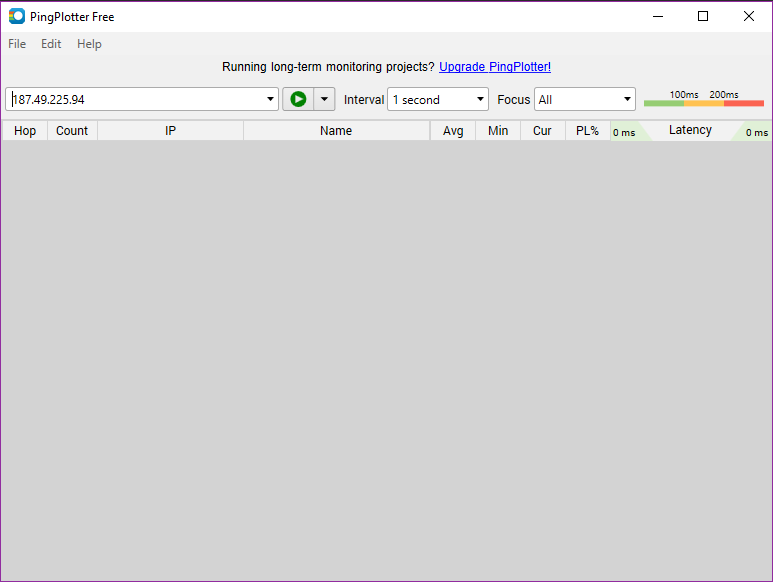
- Aperte a seta verde e deixe rodar até que a quantidade “Count” chegue a 300.
- Agora clique em “File”, “Save Image…” e salve como .png. Anexe esta imagem ao ticket.
- Agora refaça o teste com a mesma configuração, menos o endereço, que deve ser: live.heavymetalmachines.com. Anexe ao ticket também a imagem deste segundo teste.
Arquivos de Log
Existem 3 diferentes tipos de logs que vamos precisar. Eles são chamados, “log-date.txt”, “output-date.txt” e “clientApi_date.txt”.
Siga as instruções passo a passo para acessar os logs mais recentes. Note que os logs são recriados toda vez que você abre o jogo, então precisamos garantir que você use a versão correta ao reportar um problema.
1. Clique com o botão direito no jogo Heavy Metal Machines em sua biblioteca, e selecione “Propriedades”
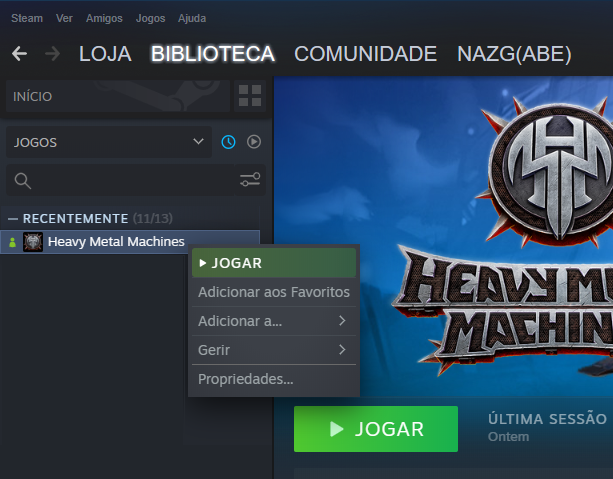
2. Clique na aba “Ficheiros Locais” e em seguida “Ver Pasta de Instalação”
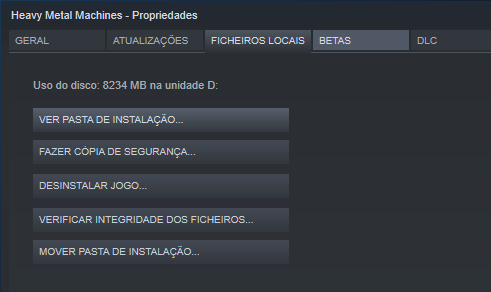
3.Clique na pasta “logs”
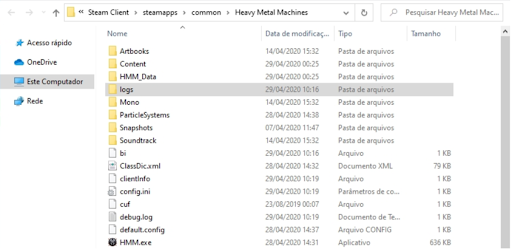
4. Procure os logs mais recentes (ou na data/horário que o problema ocorreu). Você pode filtrar por “Data de modificação” para encontrá-los mais facilmente.

Clique aqui para abrir um ticket em nossa Central de Suporte.